今天学习了 Samba 服务配置, Samba 服务可以用来实现 windows 和 Linux 实现目录共享,本文
简单介绍下 RHEL6 环境下配置 Samba 服务的过程,
简单介绍下 RHEL6 环境下配置 Samba 服务的过程,
一 安装 samba 服务
--1.1 Samba 需要安装的包
samba
samba-common
samba-client
samba
samba-common
samba-client
--1.2 查看已安装的 samba 相关包
备注:系统上还少了 samba包,接下来需要安装这个包。
启动smb nmb 服务即打开端口
查看端口状态
备注:修改防火墙配置,打开 tcp 139,445 端口。
关闭防火墙命令 service iptables stop
二 以匿名方式配置
samba
--2.1 配置 samba 配置文件
修改文件 /etc/samba/smb.conf, 修改 security 参数,部分内容如下
--2.1 配置 samba 配置文件
修改文件 /etc/samba/smb.conf, 修改 security 参数,部分内容如下
按shift+g 或 在命令行 输 $ 跳到最后一行
按shift + zz 键保存退出
--2.2 共享目录相关参数说明
comment: 共享目录备注
path: 设置共享目录
public: 设置共享目录是否支持匿名访问
browseable: 设置用户是否可以在浏览器中看到目录
writeable: 设置用户是否可以在共享目录写入数据
valid user: 设置哪些用户或组(@组名)可以访问共享目录
create mode: 设置用户在共享目录里创建文件的默认权限
directory mode: 设置用户在共享目录里创建文件夹的默认权限
--2.3 创建目录
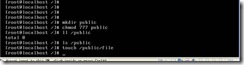
comment: 共享目录备注
path: 设置共享目录
public: 设置共享目录是否支持匿名访问
browseable: 设置用户是否可以在浏览器中看到目录
writeable: 设置用户是否可以在共享目录写入数据
valid user: 设置哪些用户或组(@组名)可以访问共享目录
create mode: 设置用户在共享目录里创建文件的默认权限
directory mode: 设置用户在共享目录里创建文件夹的默认权限
--2.3 创建目录
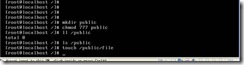
--2.5 测试
在运行中输入 ”\\192.168.1.109\” 可以看到共享目录,如图所示
在运行中输入 ”\\192.168.1.109\” 可以看到共享目录,如图所示
如看不到共享目录 请先关闭防火墙 service iptables stop
备注: 但是不能进入共享目录,双击目录时,报以下ERROR
原因是,RHEL6的selinux 挡住了,解决方法有两种:
1 禁用 selinux
将SELINUX=enforce 改为disable 保存退出重启
--2.8 再次访问测试
配置好 selinux 后,可以进入共享目录 /public ,并查看其中的子文件了。
--2.8 再次访问测试
配置好 selinux 后,可以进入共享目录 /public ,并查看其中的子文件了。
三 以输入用户名/密码方式配置 samba 服务
--3.1 配置 samba 配置文件
修改文件 /etc/samba/smb.conf 的 security 参数,部分内容如下
--3.1 配置 samba 配置文件
修改文件 /etc/samba/smb.conf 的 security 参数,部分内容如下
备注:修改参数 security = user 参数。
--3.2 增加用户 st01并关闭shell登录
--3.3 设置 samba 用户 st01 密码
备注:这个密码是在 windows 平台上访问 Linux 共享目录的密码。
--3.4 查看共享目录信息
--3.4 查看共享目录信息
--3.6 连接测试
访问成功,如图所示
备注:在上图输入用户名和密码后,就可以访问目录 /public,,并可在此目录进行创建,删除文件。
如不能访问 清除之前的会话
转载于:https://blog.51cto.com/xinhai/948890







 本文详细介绍了在RHEL6环境下配置Samba服务的过程,包括安装Samba服务、以匿名方式和输入用户名/密码方式配置Samba服务,以及解决在配置过程中遇到的问题,如SELinux限制共享目录访问等。
本文详细介绍了在RHEL6环境下配置Samba服务的过程,包括安装Samba服务、以匿名方式和输入用户名/密码方式配置Samba服务,以及解决在配置过程中遇到的问题,如SELinux限制共享目录访问等。































 60
60

 被折叠的 条评论
为什么被折叠?
被折叠的 条评论
为什么被折叠?








